Пользователи, которые пристально следили за Microsoft или установили Windows 8 RTM, должны знать, что Microsoft удалила прозрачность Aero из окончательной сборки (сборка 9200), и у пользователей теперь нет других вариантов, кроме как использовать стандартный набор неаэро тем.
Хотя функции Aero, такие как Aero peek, все еще доступны в Windows 8 RTM (см., Как включить Aero peek в Windows 8), новейшая версия Windows не поставляется с аэро-визуальными стилями, и нет возможности включить прозрачность Aero в Персонализация. В результате пользователи не могут включить Aero в Windows 8.

Пользователи, которые обновились с Windows 7 и не могут жить без прозрачности Aero, будут рады узнать, что на самом деле существует обходной путь, позволяющий включить отсутствующую функцию в Windows 8. Хотя обходной путь не обеспечивает плавное взаимодействие с Aero, вы может все еще захотеть попробовать.
Просто следуйте приведенным ниже инструкциям, чтобы включить прозрачность Aero в Windows 8.
Шаг 1: Переключитесь на рабочий стол, щелкните правой кнопкой мыши на рабочем столе и выберите « Персонализация» .
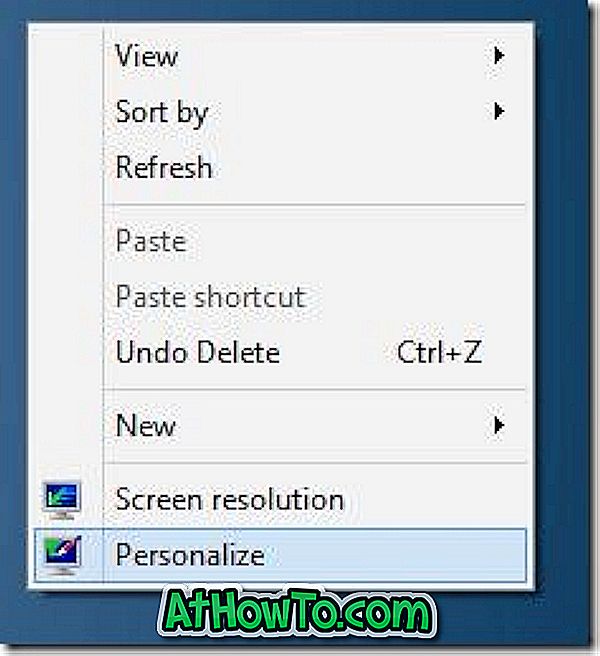
Шаг 2: В разделе «Высокие контрастные темы» нажмите « Высокий контрастный белый», чтобы применить его. Когда закончите, нажмите на Цвет, чтобы открыть окно Цвет и внешний вид. Сверните окно «Цвет и внешний вид» и не закрывайте его .
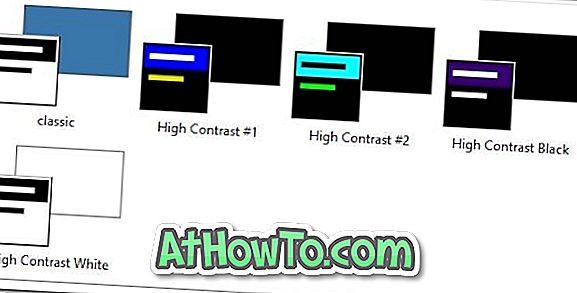
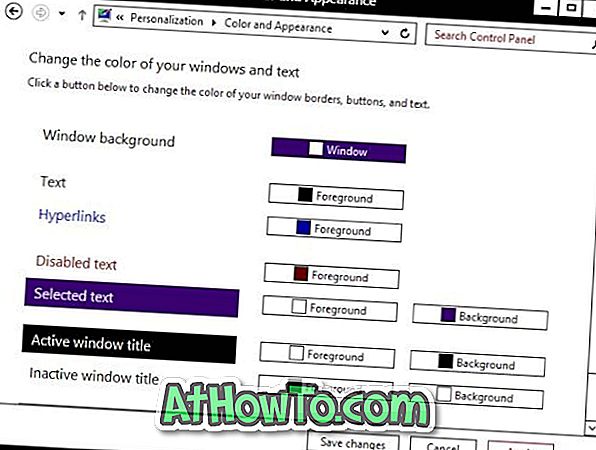
Шаг 3: переместите курсор мыши в верхний правый угол экрана, чтобы увидеть панель чудо-кнопок, нажмите «Настройки», а затем - «Персонализация», чтобы открыть окно «Персонализация».

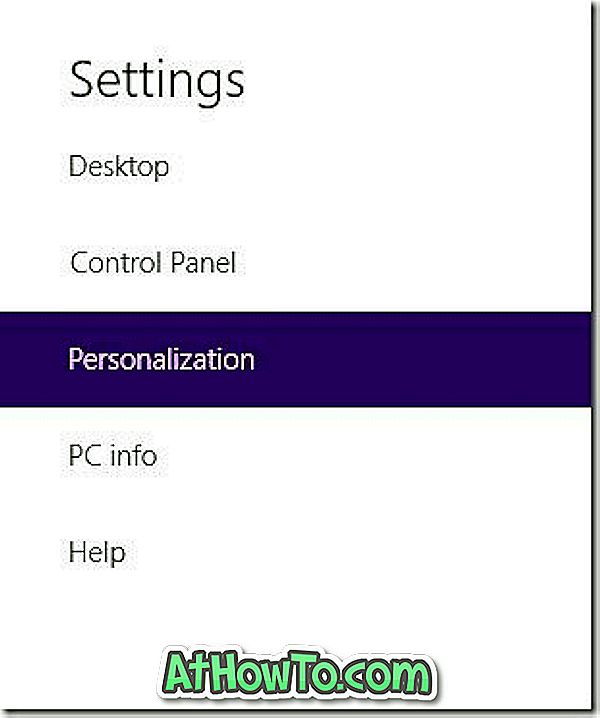
Шаг 4. Теперь нажмите одну из тем в разделе «Темы по умолчанию для Windows».
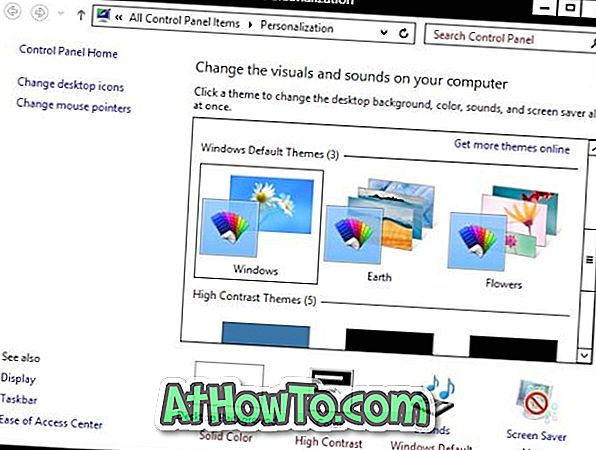
Шаг 5. Максимизируйте окно «Цвет и внешний вид» и нажмите кнопку « Сохранить изменения», чтобы включить прозрачность Aero. Вы сделали!
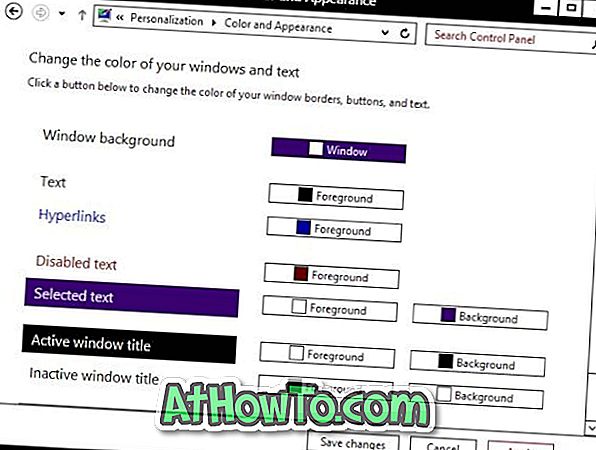
ПРИМЕЧАНИЕ. Хотя этот метод работает и обеспечивает прозрачность, он не идеален. Энтузиасты Windows прилагают все усилия, чтобы включить эту недостающую функцию в Windows 8. Это всего лишь вопрос времени, когда мы получим идеальный инструмент для включения прозрачности Aero. Мы обновим это руководство скриншотами, как только мы получим Windows 8 RTM 15 августа.
Спасибо Майк за совет.














